Synchronisierte Blöcke
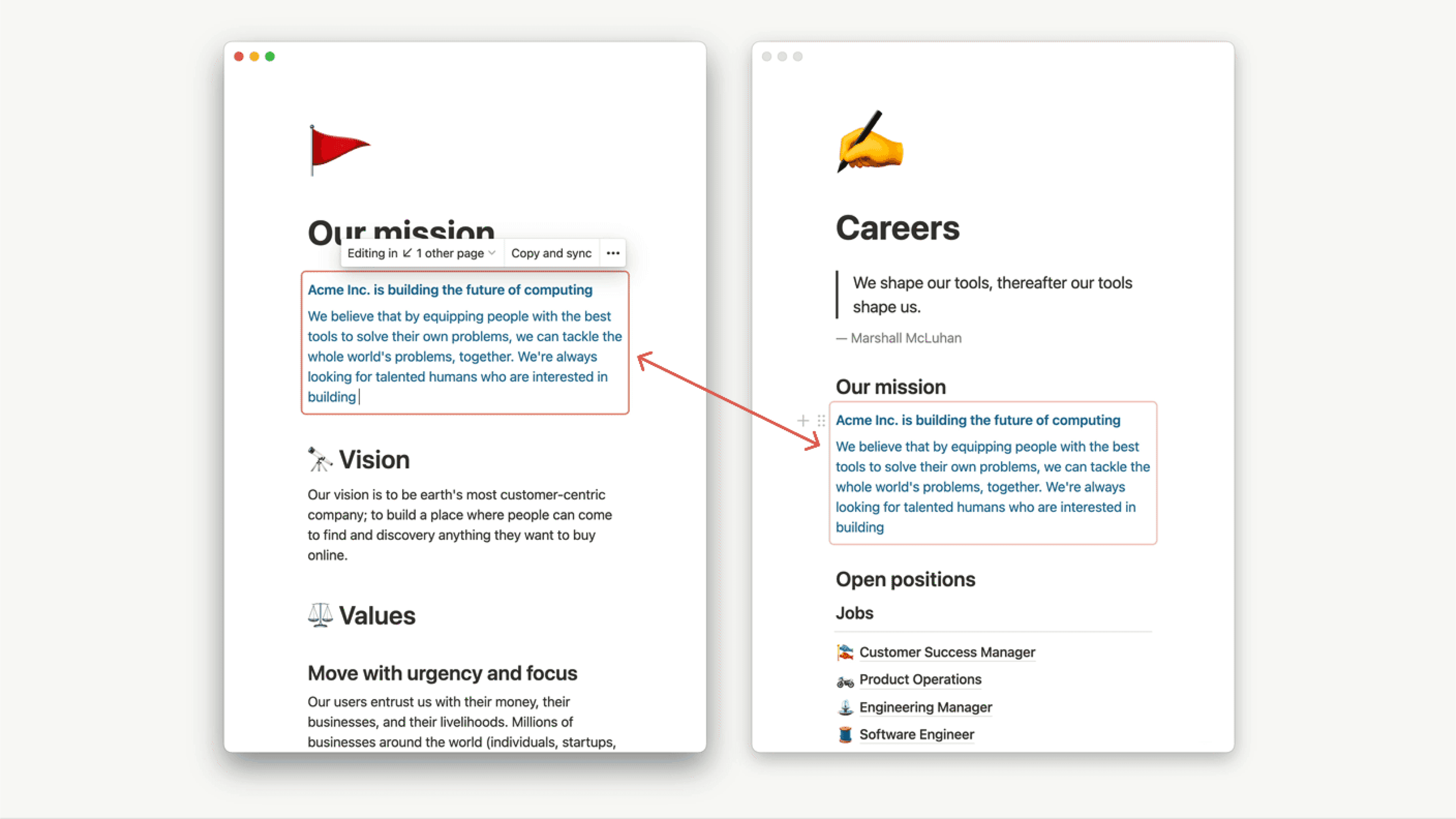
Mit Notion kannst du Inhalte über Seiten oder Workspaces hinweg synchronisieren. Das bedeutet mehr Wiederverwendung und weniger manuelle Bearbeitung 🔄
Zu den FAQsMit synchronisierten Blöcken kannst du denselben Block und seinen Inhalt an mehreren Stellen auf einer Seite oder in einem Workspace verwenden. Du kannst zum Beispiel das Leitbild deines Teams in einem Onboarding-Dokument und einem Dokument mit Meeting-Notizen für dein nächstes Team-Meeting verwenden. Wenn sich dein Leitbild in Zukunft ändert, musst du es nur an einem Ort bearbeiten, damit die Änderungen überall dort angezeigt werden, wo das Leitbild synchronisiert ist!
So synchronisierst du Blöcke seitenübergreifend, an mehreren Stellen auf derselben Seite oder in Workspaces:
Wähle die Blöcke aus, indem du den Mauszeiger über sie ziehst.
Klicke auf
⋮⋮neben deinen ausgewählten Blöcken. WähleUmwandeln in→Synchronisierter Block.Wähle das Kopier-Icon aus und füge die Blöcke dann an der gewünschten Stelle ein.

Hinweis: Wenn eine Person keinen Zugriff auf die Seite hat, die den ursprünglichen Block enthält, kann sie den Inhalt eines synchronisierten Blocks auch nicht sehen und Zugriff auf diese Seite anfordern. Stelle sicher, dass du im Voraus die entsprechenden Zugriffsrechte erteilst, um den ursprünglichen Block zu sehen.
Wenn du eine Änderung an einer Instanz eines synchronisierten Blocks vornimmst, wird diese Änderung überall dort angezeigt, wo dieser synchronisierte Block vorhanden ist.
Wenn du einen synchronisierten Block bearbeitest, wird ein Rahmen um den Block angezeigt, um dich darauf hinzuweisen, dass es sich um einen Block handelt, der über mehrere Seiten oder Workspaces hinweg synchronisiert wird.
Oben in einem synchronisierten Block wird außerdem Folgendes angezeigt:
Bearbeitung auf ↙ # anderen Seiten, damit du sehen kannst, wo dieser synchronisierte Block noch vorhanden ist, und zu diesen Seiten navigieren kannst.Du siehst
ORIGINALneben dem Namen der Seite, auf der der synchronisierte Block erstellt wurde.
Ein Kopier-Icon, das du anklicken kannst, um den synchronisierten Block zu kopieren und an einer anderen Stelle einzufügen.
Wenn du die Synchronisierung aller Blöcke aufhebst, wird ihre Verbindung getrennt, sodass jeder Block unabhängig ist. Nach dem Aufheben der Synchronisierung kannst du jeden Block bearbeiten, ohne die anderen zu beeinflussen. Alle Seitenlinks innerhalb eines Blocks bleiben aktiv, auch nach dem Aufheben der Synchronisierung.
Bewege den Mauszeiger über einen synchronisierten Block.
Wähle
•••→Alle Synchronisierungen aufheben.
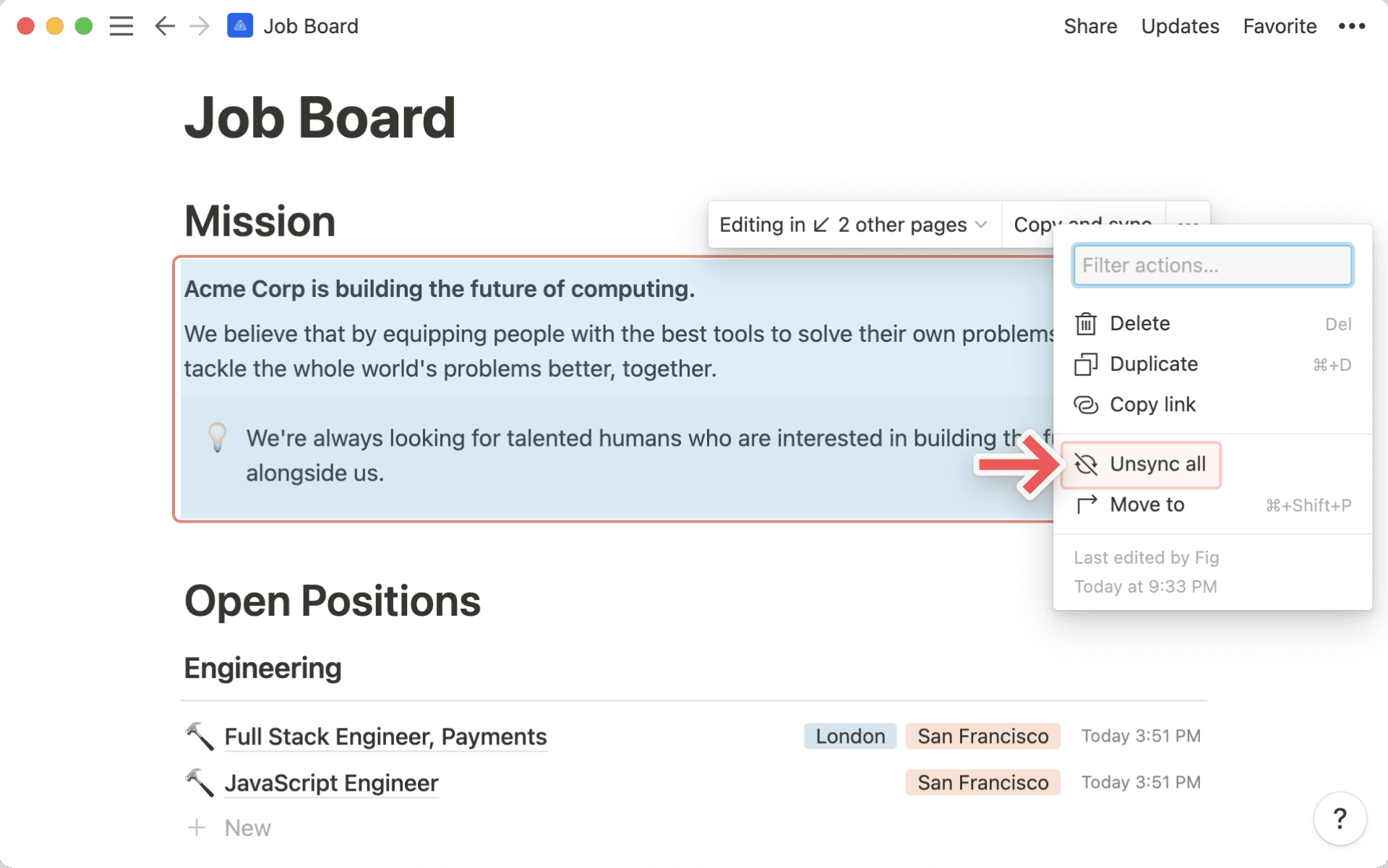
FAQs
Ich habe einen synchronisierten Block auf einer anderen Seite eingefügt, den aber niemand bearbeiten kann.
Ich habe einen synchronisierten Block auf einer anderen Seite eingefügt, den aber niemand bearbeiten kann.
Wenn du die Seite mit jemandem teilst, benötigt diese Person Bearbeitungszugriff auf den ursprünglichen Block, um die synchronisierten Kopien bearbeiten zu können.
